PADS输出gerber文件操作步骤
- 格式:xlsx
- 大小:1.42 MB
- 文档页数:36

PADS生成GERBER文件步骤及CAM350的简单使用PCB画好后,我们需要输出光绘文件交给制版厂家.由此,输出光绘文件的重要性就显出来了.首先来看一下每个powerpcb 文件应输出多少张gerber文件。
输出的总数为n+8 张。
其中n 为板子的层数(例如4 层板,那么 n=4),这n张图为板子每层的连线图;另外8张包括2张丝印图(silkscreen top/bottom),2张阻焊图(solder mask top/bottom),2张助焊图(paste mask top/bottom),2 张钻孔图(drill/Nc drill)。
先复习一下介绍各层的定义吧,哈哈(1)顶层(Top Layer),也称元件层,主要用来放置元器件,对于比层板和多层板可以用来布线.(2)中间层(Mid Layer),最多可有30层,在多层板中用于布信号线.(3)底层(Bootom Layer),也称焊接层,主要用于布线及焊接,有时也可放置元器件.(4)顶部丝印层(Top Overlayer),用于标注元器件的投影轮廓、元器件的标号、标称值或型号及各种注释字符。
(5)底部丝印层(Bottom Overlayer),与顶部丝印层作用相同,如果各种标注在顶部丝印层都含有,那么在底部丝印层就不需要了。
(6)内部电源接地层(Internal Planes)(7)阻焊层(Solder Mask-焊接面),有顶部阻焊层(Top solder Mask)和底部阻焊层(Bottom Soldermask)两层,是Protel PCB对应于电路板文件中的焊盘和过孔数据自动生成的板层,主要用于铺设阻焊漆.本板层采用负片输出,所以板层上显示的焊盘和过孔部分代表电路板上不铺阻焊漆的区域,也就是可以进行焊接的部分.(所谓阻焊顾名思义就是不让上锡,阻焊漆就是绿油啦)(8)防锡膏层(Past Mask-面焊面),有顶部防锡膏层(Top Past Mask)和底部防锡膏层(Bottom Pastmask)两层,它是过焊炉时用来对应SMD元件焊点的,也是负片形式输出.板层上显示的焊盘和过孔部分代表钢板上挖空的部分,对应电路板上要刷锡膏的地方,也就是进行焊接的部分。
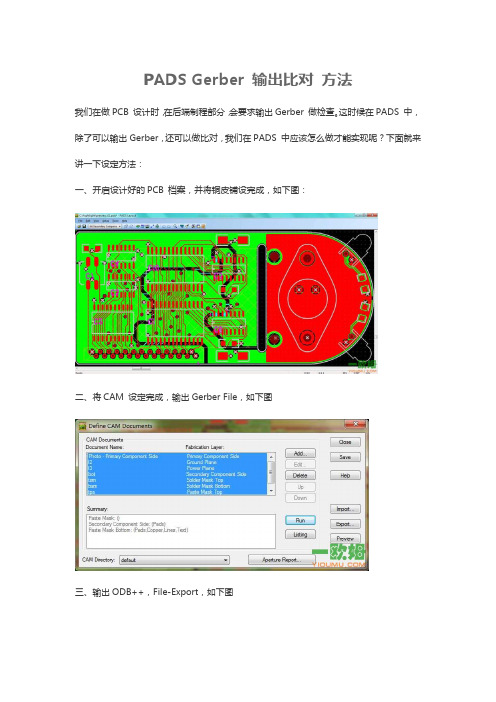
PADS Gerber 输出比对 方法
我们在做PCB 设计时,在后端制程部分,会要求输出Gerber 做检查。
这时候在PADS 中,除了可以输出Gerber,还可以做比对,我们在PADS 中应该怎么做才能实现呢?下面就来讲一下设定方法:
一、开启设计好的PCB 档案,并将铜皮铺设完成,如下图:
二、将CAM 设定完成,输出Gerber File,如下图
三、输出ODB++,File-Export,如下图
四、选择ODB++格式,如下图
五、在导出ODB++界面选择Perform CAM Compare,并设定Gerber File 路径,
如下图
六、检查完成后,可进行错误的浏览,如下图
结论:
从上述得知,在生产制造前,可以使用该功能,把PCB 图形资料与先前输出的Gerber 文档进行比对,以确保生产制造资料的一致性(正确性)。
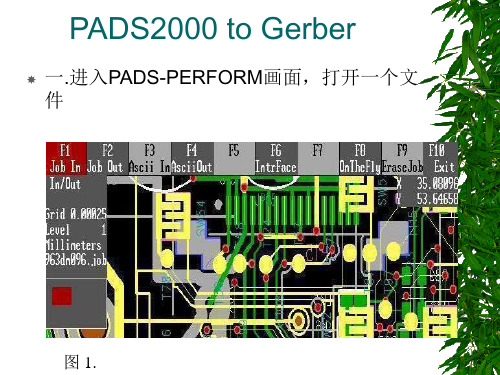
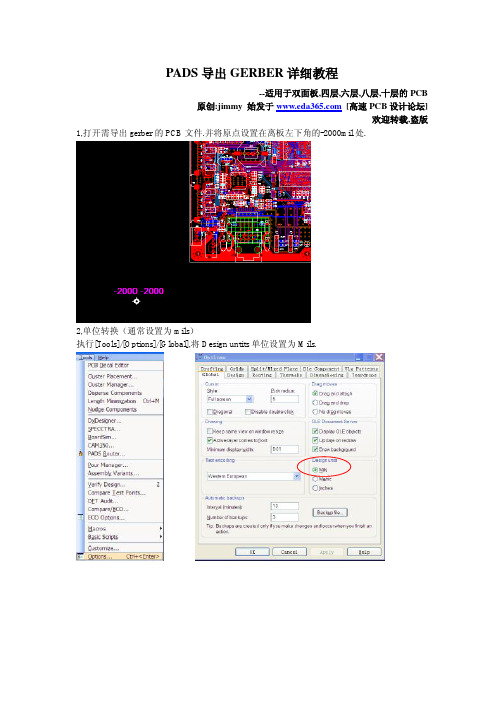
PADS导出GERBER详细教程--适用于双面板,四层,六层,八层,十层的PCB原创:jimmy 始发于[高速PCB设计论坛]欢迎转载,盗版1,打开需导出gerber的PCB文件.并将原点设置在离板左下角的-2000mil处.2,单位转换(通常设置为mils)执行[Tools]/[Options]/[Global],将Design untits单位设置为Mils.3,灌铜Flood操作执行[Tools]/[Pour Manager]/[Flood],在[Flood]界面中,选择[Flood All]/[Start]★FLOOD和Hatch的区别[载接于:/thread-156-1-3.html]Flood比较正确的说法应该叫灌铜,是指对用(Copper Pour)画幅出来的闭合区域根据设定规则进行铺铜的一个动作。
而铺铜是指用Copper手动画铜皮。
而对于Flood和Hatch的区别,在帮助中可以找到:Flooding recalculates the pour area and recreates all clearances for the current obstacles within the pour outline, observing clearance rules. Hatching refills (with hatch lines) existing pour polygons for the current session; it does not recalculate the pour area. Each time you open a design file, you must flood or hatch the design; this information is not saved. In most cases, you can simply Hatch. Use Flood if you make changes to the copper pour polygon that could create clearance violations or if you change clearance rules.Flood All会重新计算灌注区域并重新计算当前填灌区域的外形线内障碍的所有间距,和一些注意的间距规则。

LAYEROUT工程师将GERBER文件提供给制板商用于做板。
对菜鸟来说第一次出GERBER文件可是有点空难啊………………汗!!以下四层板为例:
NO.1 TOP层
FILE——>CAM进入界面点击ADD按下图修改
点击LAYERS,如下图所示:
NO.2 GND层:
点击LAYER
NO.3 VCC
一样一样
NO.4 BOT层
前边四层设置基本上一样,让你头大的在后边啊…………N0.5 DRILL层(你板子上的通孔和焊盘可都靠这一层了)
点击OPTION进入下面图片:
点击 ill sybols:
X和Y调节孔大小图表和板子的距离
Augment将板子上的不同孔的大小做成图表如下图所示:
NO.6 NCDRILL 打孔的参考层
NO.7 SILKSCREEN_TOP 顶层丝印层
NO.8 SILKSCREEN_BOT 底层丝印层
NO.9 SOLDER_TOP 顶层焊锡层(表贴焊盘)
点击OPTIONS:
将over(under)size pads 该为0否则你的表贴焊盘将会很大(底层焊盘层一样要设置)N0.10 SOLDER_BOT 底层焊锡层(底层焊盘)
全部设置完成后全部选中点击RUN保存即可
不过建议最好进入CAM350中看一下所出的GERBER文件,看看你的走线及各层所出的东西是否齐全。
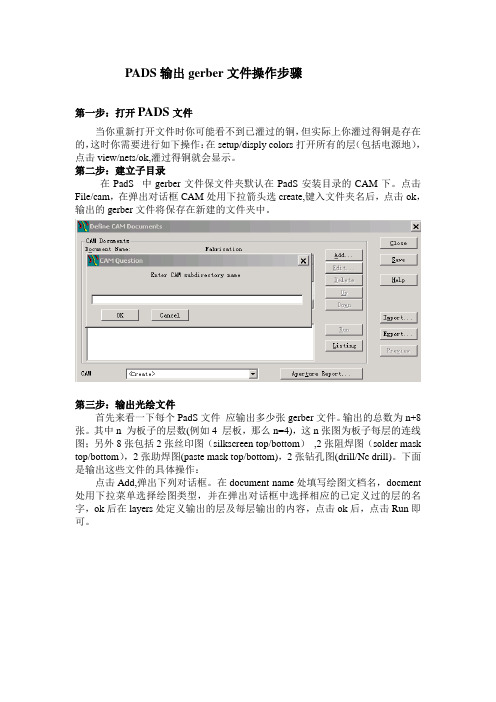
PADS输出gerber文件操作步骤第一步:打开PADS文件当你重新打开文件时你可能看不到已灌过的铜,但实际上你灌过得铜是存在的,这时你需要进行如下操作:在setup/disply colors打开所有的层(包括电源地),点击view/nets/ok,灌过得铜就会显示。
第二步:建立子目录在PadS 中gerber文件保文件夹默认在PadS安装目录的CAM下。
点击File/cam,在弹出对话框CAM处用下拉箭头选create,键入文件夹名后,点击ok,输出的gerber文件将保存在新建的文件夹中。
第三步:输出光绘文件首先来看一下每个PadS文件应输出多少张gerber文件。
输出的总数为n+8张。
其中n 为板子的层数(例如4 层板,那么n=4),这n张图为板子每层的连线图;另外8张包括2张丝印图(silkscreen top/bottom),2张阻焊图(solder mask top/bottom),2张助焊图(paste mask top/bottom),2张钻孔图(drill/Nc drill)。
下面是输出这些文件的具体操作:点击Add,弹出下列对话框。
在document name处填写绘图文档名,docment 处用下拉菜单选择绘图类型,并在弹出对话框中选择相应的已定义过的层的名字,ok后在layers处定义输出的层及每层输出的内容,点击ok后,点击Run即可。
下面举例说明输出每类gerber 文件图“layers”项的设置:连线图:以top层为例。
丝印图:包括top和silkscreen top两层,具体每层包含内容如下图。
助焊层:包括两层阻焊层:包括两层Drill钻孔图:包括2层Nc Drill钻孔层:因为该层没有layer层设置,在默认状态下,直接点击ok就可以了。
第四步:输出D码文件标准的gerber file格式可分为RS-274-D与RS-274-X两种,其不同在于:RS-274-D格式的gerber file与aperture是分开的不同文件RS-274-X格式的aperture是整合在gerber file中的,因此不需要aperture 文件在制版商没有特殊说明的情况下,我采取输出RS-274-X格式,具体操作如下:File/Cam/,在对话框选择top或bottom的gerber连线图,Edit/Device Setup/Advanced/Use RS-274-X Format/ok/Augment/ok。
以下为Pads2000 For Windows转Gerber的方法,Pads2000 For Dos的界面和方法与此差不多,仅以双面板为例。
进入Pads2000界面,按两次F1调入文件,如下图:按退出键,按F2(SETUP)进入以下界面:3.按F1键,进入界面:可以看出此板为两层板。
按退出键,按F4(Paramtrs)进入以下界面:在第一项选Mils。
按退出键两次,按F3(Create)进入以下界面:按F6进入以下界面:按F8进入以下界面:按F2,则电脑自动铺铜(黄色部分)。
按退出键退到此界面。
按F9(CAM),进入以下界面.。
输入文件名称abc,则进入此界面。
按F1进入以下界面,选第一层线路如下图:按F9进入以下界面,选出以下各项。
按F9进入以下界面;在此界面中的Automatic Aperture Assignment项必须选Yes.按F7(New Plot)进入以下界面,以下为第二层线路选择。
按第一面的方法可以选其他层次,选择第一层丝印。
在此界面必须把Part Types项关掉。
选第二层丝印。
选钻孔层。
选第一层阻焊。
若过孔阻焊不复盖,必须把Vias打开。
选第二层阻焊。
按退出键一次,按F6(Batch)进入以下界面。
打开RUN,选择个层文件,再按F9(Accept),则电脑自动转换GERBER文件。
当屏幕下方出现Processing Complete – Select Function,则转换完毕。
按F5(Drill),进入以下界面按F9则电脑自动转换钻孔文件并退到以下界面。
当屏幕下端出现Processing Completed –Select Function,退出PADS,在c:\pads\cam\ABC目录下可以找到转换的GERBER文件和钻孔文件。
PADS生成GERBER文件资料步骤及CAM350地简单使用PADS是一种电子设计自动化(EDA)软件,用于印刷电路板(PCB)设计。
在PADS中生成GERBER文件通常需要以下步骤:1.打开PADS软件,并加载需要生成GERBER文件的PCB设计文件。
2.检查PCB设计的正确性,包括网络连接、封装和尺寸等。
3. 在PADS软件中,选择“File”(文件)菜单,然后选择“Export”(导出)选项。
4.在导出选项中,选择生成GERBER文件的目录和文件名。
5.确定导出选项,包括设置层次、层次名称和层次类型等。
6. 单击“Export”(导出)按钮,PADS将生成所选层次的GERBER文件。
7.在生成的GERBER文件目录中,可以找到生成的GERBER文件。
1.打开CAM350软件,并加载需要处理的GERBER文件。
2. 在界面的“File”(文件)菜单中,选择“Load”(加载)选项,然后选择需要处理的GERBER文件。
3.检查加载的GERBER文件,包括层次和封装等。
4. 在界面的“View”(视图)菜单中,选择“Layer Stack”(层次堆叠)选项,查看GERBER文件的层次结构。
7.根据需要执行其他功能,如检查电气连接、检查尺寸和生成报告等。
8. 最后,可以在CAM350中选择“File”(文件)菜单中的“Export”(导出)选项,将处理后的GERBER文件导出为其他格式。
这些是生成GERBER文件并使用CAM350对其进行简单处理的基本步骤。
但是,具体的操作可能会因软件版本和使用的PCB设计工具而有所不同。
因此,建议参考PADS和CAM350软件的用户手册,以获取详细的操作方法和信息。
PADS导出GERBER简明教程--适用于双面板,四层,六层,八层,十层的PCB原创:jimmy 始发于[高速PCB设计论坛]欢迎转载,盗版1,打开需导出gerber的PCB文件.2,单位转换(通常设置为mils)执行[Tools]/[Options]/[Global],将Design untits单位设置为Mils.3,灌铜Flood操作执行[Tools]/[Pour Manager]/[Flood],在[Flood]界面中,选择[Flood All]/[Start]★FLOOD和Hatch的区别[载接于:/thread-156-1-3.html]Flood比较正确的说法应该叫灌铜,是指对用(Copper Pour)画幅出来的闭合区域根据设定规则进行铺铜的一个动作。
而铺铜是指用Copper手动画铜皮。
而对于Flood和Hatch的区别,在帮助中可以找到:Flooding recalculates the pour area and recreates all clearances for thecurrent obstacles within the pour outline, observing clearance rules. Hatching refills (with hatch lines) existing pour polygons for the current session; it does not recalculate the pour area. Each time you open a design file, you must flood or hatch the design; this information is not saved. In most cases, you can simply Hatch. Use Flood if you make changes to the copper pour polygon that could create clearance violations or if you change clearance rules.Flood All会重新计算灌注区域并重新计算当前填灌区域的外形线内障碍的所有间距,和一些注意的间距规则。